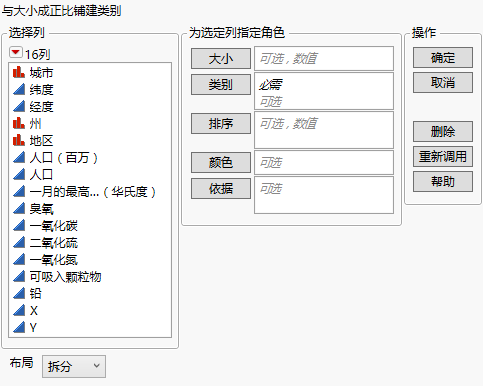启动“矩形树图”平台
通过选择图形 > 传统图形 > 矩形树图可启动“矩形树图”平台。
图 A.1 “矩形树图”启动窗口
大小
基于指定变量的值确定矩形的大小。请参见大小。
类别
指定构成矩形树图的类别。请参见类别。
排序
将按字母顺序(其中值按从左上角到右下角处理)更改为按指定变量排序。您可以指定一个以上的排序变量。请参见排序。
颜色
为指定变量的水平相对应的矩形指定颜色。
‒ 若变量为连续变量,则颜色基于连续色谱。
‒ 若变量为分类变量,则根据 JMP 颜色主题按顺序选择默认颜色。
请参见颜色。
依据
标识一列,该列创建的报表包含变量每个水平的单独矩形树图。
布局
确定矩形的布局。请参见布局。
点击确定后,将显示“矩形树图”窗口。请参见“矩形树图”窗口。
大小
若要使矩形大小与变量水平对应,可以指定大小变量。矩形大小将与对应于某类别的所有行的大小变量之和成比例。若未指定大小变量,则矩形大小与每个类别的行数成比例。
类别
“矩形树图”平台的唯一必需变量角色为类别。若仅指定类别变量而未指定其他变量,则矩形树图中的矩形具有以下特性:
• 从旋转的颜色主题为它们指定颜色。
• 它们按字母顺序排列。
• 按每个组中的出现次数确定它们的大小。
若指定两个类别变量,则按第一个变量对矩形树图分组,并按第二个变量在组内排序。例如,使用 Cities.jmp 样本数据表,指定地区和城市(按该顺序)作为类别变量。
排序
默认情况下,矩形树图中的矩形按字母顺序显示。值按从左上角到右下角的顺序接续。要更改该顺序,可以指定排序变量。指定排序变量时,矩形显示为其值按从左下角到右上角的顺序处理。
注意:若您使用“方形化”选项,则按大小对这些矩形排序,忽略“排序”变量。
若指定单个排序变量,则矩形会聚类,高水平或较大的值在一起,低水平或较小的值在一起。
若指定两个排序变量,则矩形树图按第一个排序变量水平排列矩形,然后按第二个排序变量垂直排列矩形。该方法对地理数据很有用。
例如,假定 Cities.jmp 数据按美国州排序。若您按纬度或经度排序数据,则“矩形树图”的矩形按美国州所在位置的顺序绘制。
颜色
若指定颜色变量,则矩形的颜色与变量水平对应。
• 若变量是连续变量,则颜色基于连续颜色主题设置。默认颜色主题为由蓝经灰到红。每个值的颜色基于所有行的平均值。蓝色代表最低值,红色代表最高值。颜色接近变量极值时最深,较浅的颜色对应接近均值的水平。有关示例,请参见“矩形树图”窗口。
• 若变量是分类变量,则颜色基于分类颜色主题。默认颜色主题为 JMP 默认。
注意:若已使用值颜色列属性为列指定颜色,该属性将决定类别的颜色。
• 若未指定颜色变量,则从旋转的调色板选择颜色。